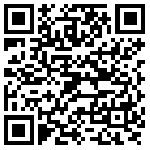Ein Mixtape? Das kennt ihr bestimmt noch im Original, wenn ihr über 40 seid. Mixtapes, das waren die selbst bespielten Musikkassetten, auf die man die gerade aktuellen Hits und die Musikstücke des eigeneren Geschmacks mit dem Cassettenrecorder aufnahm. Zum selbst Hören, für die Kellerparties der 70er und 80er oder oft auch für die Liebste oder den Liebsten als individuelles Geschenk. Extra für dich aufgenommen. Und was der für coole Mucke hört. Ja, ist alles lange her.
Nicht selten waren die Aufnahmen schrappelig, was einerseits an den Aufnahmequellen und andererseits an der zur Verfügung stehenden Technik lag. Kaum einer, zumindest kein Jugendlicher, konnte sich damals ständig neue LPs oder Singles kaufen. So wurde aus dem Radio aufgenommen oder, indem man den Cassettenrecorder mit dem Plattenspieler des Freundes zusammenstöpselte, der gerade die angesagten Singles hatte, die man auf die Cassette überspielen wollte.
Das akustische Ergebnis war nach heutigen Maßstäben oft unterirdisch. Die Technik passte doch nicht ganz zusammen oder man nahm ein Stück aus dem Radio auf, in dessen Ende die damals ach so angehimmelte Radiomoderation gnadenlos reinquatschte. Manchmal wurden die Musikkassetten auch gleich neben den Lautsprecherboxen gelagert, was der Qualität schnell abträglich war.
So war das damals™. Und ehrlich gesagt waren wir trotzdem stolz wie Bolle auf unsere dumpf-schrappeligen Mixtapes. Erst recht, wenn wir eines geschenkt bekamen, das jemand extra nur für uns zusammengestellt hatte. Ganz sicher war vom kreativen Prozess her auch mehr dran als im Zusammenklicken einer Playlist, die Musik aus dem Internet aufruft. Vor allem auch, was die Beschriftung, Bemalung, Gestaltung der Inlaycard der Kassettenschachtel betraf. Zudem gab man etwas Abgeschlossenes weiter, die Kassette mit Musik darin, die in jedem Kassettenrecorder abgespielt werden konnte. Ohne Internetverbindung, ohne dass die Musik plötzlich weg ist, weil irgendein Server gelöscht wurde.
Mit den ersten Mixtapes und dem Cassettenrecorder waren es jedenfalls schöne Zeiten. Später dann mit Walkmann, noch später mit den ersten selbstgebrannten CDs. Die DiscMan-Epoche habe ich dann zwar schon nicht mehr mitgemacht; ich hatte damals anderes vor.
Mixtape reloaded
Weil ich nicht den Mainstream-Musikgeschmack habe, höre ich Musik entweder via Streaming-Dienst oder – immer öfter – via Musikvideos in YouTube. Letztesres macht mir mehr Spaß, weil es nicht nur ein cleanes, atmosphärenbefreites Runterrattern der Streaming-Playlist ist, sondern viel mit dem Wühlen in YouTube-Tiefen zu tun hat. Immer wieder reinhören und nochmal in ein anderes Video mir dem gleichen Stück reinhören, um das mit dem besten Ton zu finden und das dann meiner YouTube-Playlist hinzufügen. Ich finde dieses Suchen und hier und da reinhören, oft auch in Stücke, die ich vorher gar nicht auf dem Schirm hatte, herrlich entspannend.
Bei dem ständig, minütlich, größer werdenden YouTube-Angebot findet man von fast jedem Musikstück ein Video mit akzeptabler Tonqualität. Allerdings: Manches Video ist genauso schnell wieder gelöscht, wie es da war, wohl aus Copyright-Gründen. Daher sind YouTube- Playlists mit Musikvideos etwas begrenzter Schaum, denn die richtig guten (was auch den Ton betrifft) Videos sind oft schnell wieder weg.
Eine Streaming-Playlist taugt ohnehin nicht, um unterwegs auf dem iPhone oder Smartphone Musik zu hören; nicht einmal mit LTE-Flatrate funktioniert das, wenn man im Funkloch sitzt. Außerdem: Es ist ein blödes Gefühl, Musik zu hören, die man nicht wirklich auf dem Gerät hat, die einem quasi unterm Arsch weggezogen werden kann, wenn die Datei auf dem Streaming-Server gelöscht wird.
Also doch die YouTube-Videos runterladen, offline speichern und in MP3s umwandeln. Die MP3s könnten dann aufs iPhone übertragen werden. Ja, das geht so einfach. Hätte nur fast nichts mehr mit der Mixtape-Idee zu tun. Da ich weder iTunes noch die iOS-Music-App gerne mag, habe ich mir etwas anders ausgedacht: Es gibt nämlich das M4B-Dateiformat, in dem sich mehrere MP3s in einer einzigen (großen) Datei verpacken lassen. Mit Inhaltsverzeichnis, festgelegter Reihenfolge und Coverbild. Das Format wird üblicherweise für Hörbücher genutzt und kann auf dem iOS-Gerät (iPhone, iPad) mit der iBooks-App (wie ein Hörbuch auch im Hintergrund, während man eine andere App nutzt) und auf dem Android-Gerät mit einem Audiobook-Reader der Wahl abgespielt werden. Wäre das nicht ideal für ein digitales Mixtape? Ist es. Einzig das Abspielen in zufälliger Reihenfolge geht nicht, aber das ist nicht die Idee des Mixtapes, ausgewählte Musik in einer bestimmten Abfolge zusammenzustellen.
Digitales Mixtape im M4B-Format
Das zu erstellen, ist relativ einfach. Für den Mac gibt es dafür die Software Audiobook Builder zum Preis von zur 5,49 Euro (also zum Preis von anderthalb Latte Macchiato in Hipstertown). Damit kann man hervorragend Audiobooks, Hörbücher, Podcast-Sammlungen oder digitale Mixtapes erstellen.
Bevor die MP3s jedoch zusammengefügt werden, sollten sie auf eine gefühlt gleiche Lautstärke gebracht (d.h. „normalisiert“) werden, damit man
nachher beim Hören nicht störend große Lautstärkeunterschiede hat und immer wieder die Lautstärke nachregeln muss.
Einen beispielhaften Workflow mit den Programmen, mit denen ich auf dem Mac arbeite und mit denen ich ganz gute Erfahrungen gemacht habe, habe ich euch im folgenden Video zusammengestellt.
Zusammengefasst zum Speichern auf dem Smartphone als Gedächtnisstütze (einfach das Bild sichern):

An Stelle der genannten Programme gibt es viele andere Möglichkeiten, die zum gleichen Ergebnis führen: Für das Runterladen der Videos und zum Umwandeln in MP3s könnt ihr die Programme eurer Wahl verwenden (es gibt zahlreiche YouTube-to-Video- und YouTube-to-MP3-Tools, die allesamt letztlich das gleiche machen). Geschmackssache also. Ebenso Geschmackssache, ob ihr erst das YouTube-Video sichert und dann erst in MP3 umwandelt oder ein Tool benutzt, das sofort die Tonspur als MP3 speichert und das Video gar nicht sichert. Für das Normalisieren gibt es auch zahlreiche Tools. Das in meinem Workflow genannte ist nur eine Möglichkeit. Wichtig ist jedoch, dass das Normalisieren wirklich erfolgt (sonst dreht ihr später am Lautstärkezeiger).
Viel Spaß beim Mixtape erstellen
Und ihr wisst: Raubkopien sind verboten. Musikvideos runterladen und konvertieren manchmal auch. Da macht ihr euch bitte schlau, was erlaubt ist. Denn ihr seid verantwortlich für das, was ihr tut. Wenn ihr nicht sicher seid, dass alles rechtskonform ist, dann wisst ihr jetzt mit meiner Anleitung, wie man theoretisch ein digitales Mixtape im M4B-Format erstellen könnte, aber ihr lasst es einfach. Denn für Schäden die euch und anderen entstehen, indem ihr meine Anleitung zum erstellen eines digitalen Mixtapes befolgt, hafte ich ganz sicher nicht, sondern ihr selbst in vollem Umfang. Trotzdem: Viel Spaß!